Зараз я вам розповім, як зробити нову модель персонажа для Jedi Academy. Урок написаний на основі статті Michael Frost'а.
Тут не будуть описані такі подробиці, як створення ЛОДу(рівня деталізації) та заглушок для відірваних кінцівок - зараз комп'ютери достатньо потужні й для одного рівня ЛОДу, а відривання кінцівок на більшості серверах вимкнено.
Що нам знадобиться:
-3DS MAX 4 (легко знайти на торрентах)
-
Jedi Knight 2 editing tools (Саме Jedi Knight 2, адже в Jedi Academy tools немає плагіна для 3DS MAX 4)
-Налаштований скелет Jedi Knight 2 для 3DS MAX 4 (можете скачати його
тут 
)
-Прямі руки та терпіння

НАЛАШТОВУЄМО РОБОЧЕ МІСЦЕ
Спочатку вам треба буде зайти в панель керування віндоуса та поставити там регіональні налаштування США. Це необхідно, щоб моделі правильно компілювалися (компілятор зроблений з використанням американських одиниць вимірювання). Не забудьте перезавантажитися.
Скачавши JK2 Editing Tools, встановіть їх у зручне для вас місце,
але зверніть увагу на те, що шлях до них має бути БЕЗ ПРОБІЛІВ!
Створіть на локальному диску С: папку base і розархівуйте туди папки shaders та models, які можна знайти, відкривши будь-яким архіватором файл assets1.pk3 у директорії base вашої XJedi Academy.
ПРИСТУПАЄМО ДО МОДЕЛЮВАННЯ
Модель, яку ви плануєте вставити в JA має бути розділена на такі частини:
r_leg (права нога)
l_leg
hips (стегна)
torso (тіло)
r_arm (праве плече та лікоть)
r_hand(права рука)
l_arm
l_hand
head (голова)

Зверніть увагу на те, що кожна частина моделі не має налічувати більше, ніж 500 точок, інакше модель не буде затінюватися. Це обмеження легко оминути - треба лише розділити об'єкт ще на кілька частинок. Називати їх можна, як завгодно.
Тепер треба зв'язати усі частини моделі між собою. Для цього у 3DS MAXі є інструмент Select and Link

.
Як же поєднувати між собою частини? Тут усе просто - треба лише підключити логіку) Наприклад, r_hand (долоня) зв'язана з r_arm (рукою), та в свою чергу з torso (тіло), а воно вже зв'язане з головною частиною моделі - з hips (стегна). Ви ж не будете прив'язувати голову до ноги

Якщо ви це зробили, то ваша модель готова для поєднання зі скелетом.
ПРАЦЮЄМО ЗІ СКЕЛЕТОМ
Коли ви підготуєте вашу модель, відкрийте скелет (JASkeleton.max), натисніть на File->Merge та виберіть вашу модель. Якщо вона не підходить за розмірами до скелета, її можна спокійно розтягнути/повернути чи передвинути. Тепер необхідно зв'язати деякі частину скелету з вашею моделлю. Користувач
Жора Кустов написав
скрипти, які автоматично зроблять цю брудну справу за вас, за що йому велике спасибі

(скрипт називається JK2_playermodel_auto_hierarchy_link.mse. Щоб його запустити, натисніть MAXScript->Run Script).
Коли ви це зробите, можна починати взвішувати модель з кістками

Для цього використовуйте модифікатор Skin (можете пошукати в Гуглі, як його використовувати).
Ось список кісток, які можна використовувати (деякі кістки просто мають бути у скелеті, але не повинні чинити вплив на модель, не знаю, чому так):
Pelvis
rtalus
rtibia
rfemurX
rfemurYZ
ltalus
ltibia
lfemurX
lfemurYZ
lower_lumbar
upper_lumbar
thoroacic
rclavical
lclavical
cervical
cranium
rhumerus
rhumerusX
rradius
rradiusX
rhand
lhumerus
lhumerusX
lradius
lradiusX
lhand
Не всі ці кістки обов'язково мають чинити вплив на модель, але обов'язково усі точки моделі мають бути під впливом кісток.
Якщо ви прив'язали кістки з моделлю, можна її експортовувати. Експортувати будемо в формат XSI (плагін для експорту/імпорту є в Jedi Knight 2 editing tools). Зберігайте модель в папці C:\Base\models\players\_humanoid під назвою
root.xsi. Перед збереженням, переконайтесь, що параметри експорту налаштовані саме так:

Також кажуть, що під час експорту та компіляції моделі, краще переключити мову на англійську.
КОМПІЛЮЄМО МОДЕЛЬ
Тепер самий час запустити програму Assimilate, яка знаходиться там, куди ви встановили Jedi Knight 2 Editing tools. Натисніть Edit->Preferences і переконайтеся, що всі поля, крім Compiler, порожні. У поле Compiler введіть шлях до carcass.exe, який знаходиться у тій же папці (Зверніть увагу на те, що замість символу '\' у шляху має стояти '/'). Наприклад, С:/base/tools/carcass.exe.
Далі натисніть File->Add files і виберіть файл _humanoid.gla, який знаходиться у C:\base\models\players\_humanoid.
Далі натисніть на клавішу В (поруч з ВА, BD і т.д.). З'явиться консоль, у якій буде описаний процес компіляції. Якщо все скомпілювалося добре, у папці _humanoid створиться Model.glm. Це і є наша модель - можете перевірити її у програмі ModView

Якщо компілятор написав вам помилку - перевірте, чи всі точки у моделі під впливом кісток, чи всі частини моделі та скелета правильно зв'язані, чи встановили ви регіональні налаштування Віндоуса на США та чи шлях до carcass.exe без пробілів. Якщо все, начебто, правильно, пишіть сюди текст вашої помилки і я спробую вам допомогти

ПОРАДИ
1) Коли ви розділяєте модель на частини, не діліть її у місцях, де кінцівки будуть гнутися (коліна, лікті та ін.). Це значно спростить вам процесс прив'язання кінцівок до кісток.
2) Робіть плавні переходи між різними кістками. Це зробить модель візуально гарнішою та приємнішою. Ось кілька прикладів того, як треба робити, і як робити не слід:


Удачі!




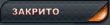
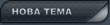
 16.3.2012, 19:15
16.3.2012, 19:15





 .
.

























